如何关闭笔记本电脑键盘灯光 笔记本键盘灯怎么打开
更新时间:2024-03-27 12:06:37作者:xtang
笔记本电脑键盘灯光在使用时可以提高用户的体验感,但有时候也会因为环境不同或者个人喜好而需要关闭,关闭笔记本电脑键盘灯光的方法有很多种,可以通过按下快捷键、调节系统设置或者使用特定的软件来实现。在选择关闭键盘灯光的方式时,需要根据个人的使用习惯和需求来进行调整,以便更好地适应不同的使用场景。
具体步骤:
1.在键盘上面找到FN键。

2.找到键盘降低亮度键,同时按FN+键盘降低亮度键。

3.在电脑屏幕上就会显示出降低亮度信息。
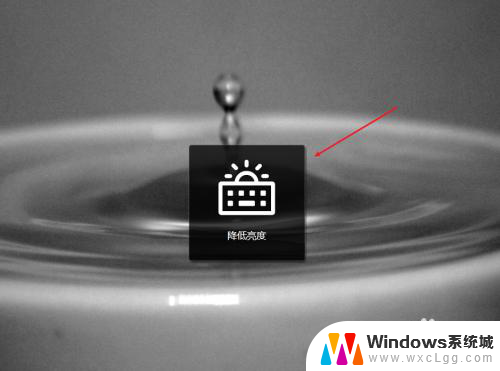
4.我们就可以调低键盘亮度,直到电脑键盘不亮为止。我们就可以关闭键盘灯了。

以上就是如何关闭笔记本电脑键盘灯光的全部内容,有遇到这种情况的用户可以按照小编的方法来进行解决,希望能够帮助到大家。















